Ролі та права в «1С:8»
 | Питання інформаційної безпеки хвилюють багатьох керівників. А при роботі з обліковою програмою ця проблема є особливо важливою. Сьогодні ми поговоримо про те, як обмежити доступ користувачів, які працюють із програмою, до не потрібної для них інформації.
Ганна САРАЄВА , економіст-аналітик Видавничого будинку «Фактор» |
Підвищити рівень безпеки в «1С» покликані підсистема прав доступу та механізм аутентифікації користувачів. Але перш ніж приступити до їх настроювання (створення списку користувачів, присвоєння кожному з них пароля та надання їм певних прав), чітко сформулюємо, чого ми хочемо досягти. А хочемо ми такого:
— по-перше, виключити доступ до даних для тих працівників організації, які не є користувачами системи;
— по-друге, забезпечити всім користувачам доступ лише до тих документів та інформації, які необхідні їм для повноцінного виконання службових обов’язків;
— по-третє, визначити для кожного користувача сукупність дій, які він може виконувати з цими документами.
Докладніше про те, як цього досягти, читайте далі.
РОЛІ ТА ПРАВА В КОНФІГУРАТОРІ
У типовій конфігурації передбачено розмежування прав доступу користувачів до інформації. Говорячи про розмежування, я маю на увазі створення списку користувачів, які працюють з інформаційною базою, та призначення їм певних прав. Що це дасть? По-перше, забезпечить певний ступінь інформаційної безпеки підприємства, а по-друге, полегшить роботу користувачам інформаційної системи, залишивши їм доступ тільки до необхідних документів і довідників.
В «1С:8» розрізняють два типи прав —
основні та інтерактивні. Основні права перевіряються завжди незалежно від способу звернення до об’єктів інформаційної бази. До основних належать права на «Чтение», «Изменение» тощо.До інтерактивних прав належать, наприклад, права на «
Просмотр» і «Редактирование». Перевірка інтерактивних прав проводиться при виконанні користувачем інтерактивних операцій — при перегляді та редагуванні даних у формі тощо. У разі якщо користувач намагається виконати дію, яка йому не дозволена, система сформує попередження «Нарушение прав доступа!».Права у списку прав мають ієрархію, тобто одні права є «старшими» стосовно інших, «молодших» прав. У результаті утворюються ланцюжки взаємозв’язків, що автоматично відстежуються системою. Отже, при знятті дозволу на будь-яке право система самостійно знімає дозволи на всі права, що залежать від такого права, і навпаки. Наприклад, для об’єкта встановлено права на «
Просмотр» і «Редактирование». При знятті права на «Просмотр» автоматично знімається право на «Редактирование».В «1С: Бухгалтерії 8» розробники створили кілька наборів прав, кожному з яких притаманна певна роль. Список ролей можна переглянути, зайшовши до Конфігуратора та відкривши інформаційну базу, як показано на рис. 1. Вікно редагування набору прав показано там же. У лівому полі вікна розташовано дерево об’єктів прикладного рішення. У правому верхньому полі — список прав, дозволених для об’єкта, вибраного в лівій частині вікна. Усі дії, навпроти яких стоїть прапорець, дозволено. Таким чином, для ролі «
Бухгалтер» при роботі з документами виду «Авансовый отчет» дозволеними є дії «Чтение», «Добавление», «Изменение» тощо. Усі перелічені вище права ролі стосуються об’єкта прикладного рішення в цілому, а не окремих його записів. Призначення доступу на читання довідника означає, що право читання дається на всі елементи цього довідника тощо. 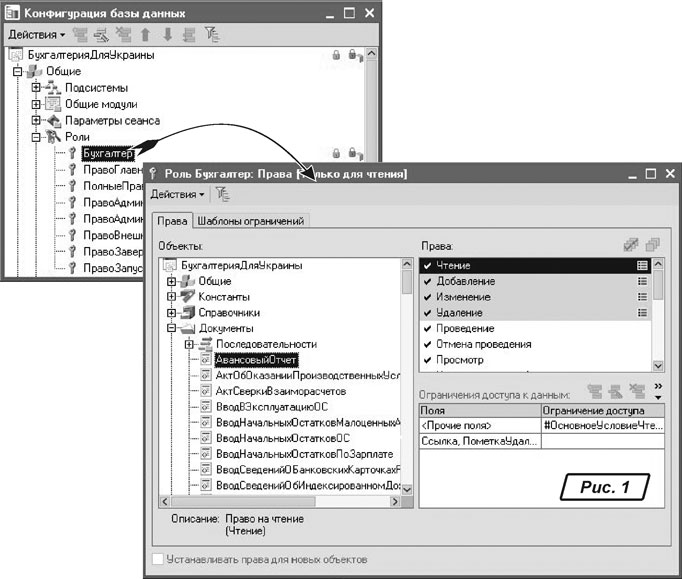
Якщо користувачеві заборонено звертатися до будь-якого довідника, то для нього стають недоступними також перегляд і редагування всіх тих полів об’єктів прикладного рішення, в яких використовується елемент цього довідника. Наприклад, якщо встановлено заборону на доступ до довідника «
Контрагенты», то користувач може переглянути і відредагувати документи, в яких зазначено контрагента, але не зможе переглянути чи змінити інформацію про нього. У таких документах замість інформації про контрагента у відповідному полі буде повідомлення «Объект не найден».В «1С: Підприємстві 8» передбачено настроювання прав доступу до даних, що зберігаються в інформаційній базі, на рівні записів та полів інформаційної бази. Ця настройка виконується фахівцями мовою запитів «1С:Підприємства 8» у полях «
Ограничение доступа к данным» (рис. 1).
СПИСОК КОРИСТУВАЧІВ
Щоб сторонні особи не мали доступу до інформаційної бази, створимо перелік користувачів, яким дозволено роботу із системою. Зробити це можна як у Конфігураторі (причому на льоту, без монопольного захоплення бази), так і в режимі «1С:Підприємство». У Конфігураторі відкрити його ми можемо командою «
Администрирование → Пользователи», у режимі «1С:Підприємство» — у довіднику «Пользователи» через меню «Операции → Справочники → Пользователи».Обидва списки зв’язуються за іменем користувача (кодом довідника) і містять ту саму інформацію. Адміністрування основних параметрів може здійснюватися і в тому і в іншому режимі, але повні можливості, звичайно, надаються лише в Конфігураторі. Розглянемо кожен із цих способів.
КОРИСТУВАЧІ В КОНФІГУРАТОРІ
Як зазначалося вище, відкрити список користувачів у Конфігураторі можна командою «
Администрирование → Пользователи». На рис. 2 відкрито вікно редагування налаштувань користувача «Админенко (администратор)». На закладці «Основные» в полі «Имя» введено коротке ім’я користувача. Саме воно відображається в діалозі вибору при запуску, і за ним користувач, заданий у Конфігураторі, ідентифікується з елементом довідника «Пользователи», у полі «Полное имя» можна ввести довільне ім’я користувача. 
В «1С:8» можливі два варіанти аутентифікації користувача. Перший — засобами самої «1С» (прапорець навпроти поля «
Аутентификация 1С: Предприятия»). У цьому випадку можна ввести пароль на право запуску від імені цього користувача. Другий спосіб, коли авторизація користувача провадиться засобами операційної системи (прапорець навпроти поля «Аутентификация Windows»), — тоді жодних дій користувача з уведення «Имени пользователя» та пароля не потрібні, оскільки в цьому випадку у процесі запуску прикладного рішення система визначає ім’я користувача MS Windows, а потім на його підставі вибирає відповідного користувача «1С:Підприємства».При формуванні списку користувачів одному користувачеві можна вказати одну або кілька ролей, доступних при роботі з прикладним рішенням. Зробити це можна на закладці «
Прочие», установивши прапорець напроти потрібних ролей у списку «Доступные роли» (рис. 3). При цьому майте на увазі: якщо хоча б одна роль користувача дозволяє певну дію над об’єктом, то доступ дозволено. 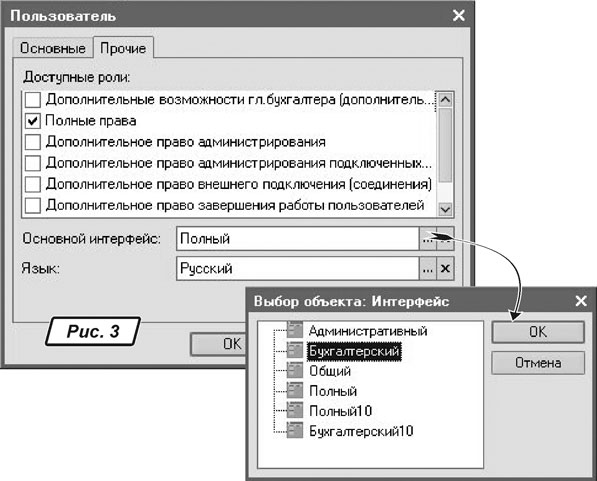
Для звичайного запуску програми необхідний мінімальний набір прав. Таким набором володіє роль «
Бухгалтер». Якщо пересічний користувач не має повних прав (а зазвичай так і буває), йому має бути призначено хоча б цю роль.У полі «
Основной интерфейс» зазначають інтерфейс користувача за умовчанням, але в режимі виконання користувач може перемикати його вибором пунктів меню «Сервис → Переключить интерфейс» (якщо йому надано такі права). Мова інтерфейсу вибирається з числа визначених у Конфігураторі (поле «Язык»).Після введення нового користувача до списку користувачів бази даних у Конфігураторі при першому запуску «1С:Підприємства» від його імені з’являється діалогове вікно (рис. 4), в якому необхідно зазначити, що цей користувач в інформаційній базі вестиме облік лише стосовно однієї організації (якщо так, то в полі «
Организация, от лица которой ведется учет» указують саме її) або щодо кількох. Після цього новий користувач автоматично реєструється в довіднику «Пользователи» і йому демонструються всі вікна вітання, а також інформація про те, як краще почати роботу з програмою. 
ДОВІДНИК «ПОЛЬЗОВАТЕЛИ» В РЕЖИМІ «1С:ПІДПРИЄМСТВО»
Основне призначення цього довідника — ідентифікація користувача, створеного в Конфігураторі.
Через меню «
Сервис → Настройки пользователя» відкривається діалог довідника лише поточного користувача, а в повному вигляді довідник можна відкрити через меню «Операции → Справочники → Пользователи» (рис. 5). Крім свого основного призначення, цей довідник призначено також для:1) установлення значень за умовчанням;
2) установлення прав користувача;
3) позначення авторства при введенні документів (усі документи мають реквізит «
Ответственный»). 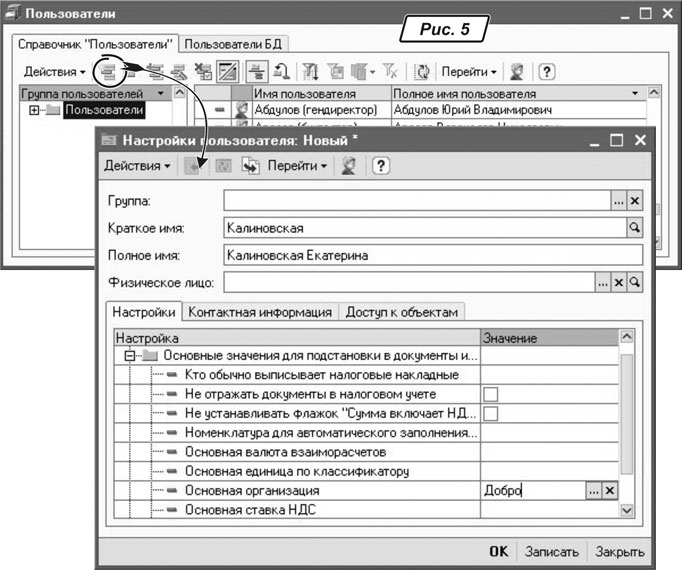
Форма елемента довідника являє собою не більше ніж зручний засіб перегляду і редагування зв’язаної інформації та прав користувача. У діалозі відображаються закладки з настройками та контактною інформацією користувача.
На закладці «
Настройка» визначаються індивідуальні настройки поточного користувача, які і є значеннями за умовчанням. Ці настройки згруповано за функціональним призначенням:— настройки за умовчанням забезпечують підстановку відповідних значень до однотипних реквізитів документів, довідників, звітів та обробок прикладного рішення. При грамотному використанні цього механізму істотно скорочується час роботи користувачів з об’єктами інформаційної системи, виключаються багато які види помилок уведення;
— настройки панелі функцій управляють поведінкою сервісного механізму «
Панель функций», за допомогою якого можна здійснювати швидку навігацію розділами інформаційної системи та отримувати контекстну довідку. Особливо корисним є використання цього механізму на початку роботи;— останні настройки управляють поведінкою системи на рівні конкретних її елементів. Наприклад, при включенні контролю за кореспонденцією рахунків у всіх документах, довідниках та звітах при виборі значення рахунка з бухгалтерського плану рахунків здійснюватиметься примусовий відбір рахунків, доступних до вибору, виходячи зі стану спеціалізованого регістру відомостей «
Корректные корреспонденции счетов бухгалтерского учета». Це дуже обмежить можливості конкретного користувача, тоді як у його сусіда інформаційна система поводитиметься зовсім інакше (описуваний прапорець знято).На закладці «
Контактная информация» вводиться інформація про контактну інформацію користувача — адреса, телефон, адреса електронної пошти тощо.Для запису нового користувача в режимі «1С:Підприємства» у довідник «
Пользователи» у «Настройках пользователя» обов’язково вибираємо, як вестиметься облік. Якщо передбачається, що новий користувач інформаційної бази веде облік тільки щодо однієї організації, то в групі настройок «Основные значения для подстановки в документы и справочник» у графі «Основная организация» (рис. 5) потрібно зазначити саме ту організацію. Якщо ж він вестиме облік щодо всіх організацій, позначаємо прапорцем настройку «Учет по всем организациям». Указавши всі останні настройки користувача, зберігаємо їх. Програма запропонує автоматично створити користувача бази даних — погоджуйтеся. Після цього відкриється діалогове вікно, як показано на рис. 6. Значення полів тут такі самі, як і при створенні користувача в режимі Конфігуратора. 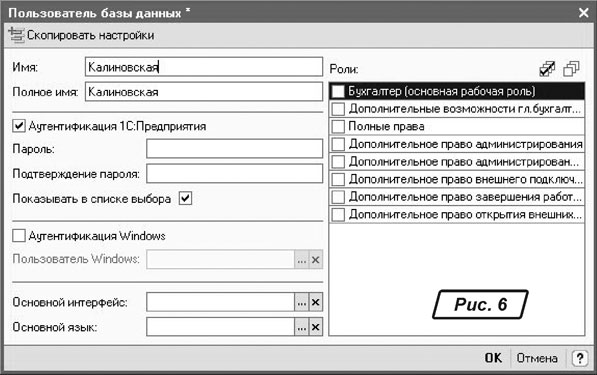
Механізм настроювання прав та ролей, реалізований в «1С:Підприємстві 8», сприяє збереженню комерційної таємниці, дозволяє зменшити кількість як випадкових, так і навмисних помилок, пов’язаних з людським фактором. Та й недоступність зайвої інформації також робить роботу користувача комфортнішою. Якщо у вас в процесі роботи виникли які-небудь труднощі, пишіть нам на форум
http://www.bk.factor.ua/forum .






